Rumah >Tutorial sistem >Siri Windows >Apakah yang perlu saya lakukan jika perkhidmatan win10 menafikan akses? Bagaimana untuk menyelesaikan akses perkhidmatan win10 dinafikan
Apakah yang perlu saya lakukan jika perkhidmatan win10 menafikan akses? Bagaimana untuk menyelesaikan akses perkhidmatan win10 dinafikan
- 王林ke hadapan
- 2024-02-10 10:06:071433semak imbas
Editor PHP Xigua akan memperkenalkan anda kepada kaedah untuk menyelesaikan masalah penafian akses perkhidmatan Win10. Apabila menggunakan sistem Win10, kadangkala kita mungkin menghadapi penafian akses perkhidmatan, yang akan menyebabkan sesetengah aplikasi gagal berjalan dengan betul. Untuk menyelesaikan masalah ini, kita boleh mengambil beberapa langkah mudah. Berikut akan memperkenalkan anda kepada beberapa penyelesaian secara terperinci untuk membantu anda berjaya menyelesaikan masalah penafian akses perkhidmatan Win10.
Cara menyelesaikan akses perkhidmatan win10 dinafikan
Alasan utama untuk penafian akses ialah pengguna semasa tidak mempunyai kebenaran operasi penuh pada sistem ini terlebih dahulu kekunci WIN+R pada masa yang sama dan masukkan regedit untuk mengembalikan Kereta OK.
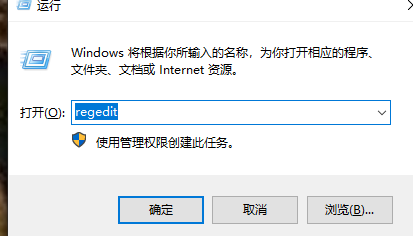 2. Cari HKEY_LOCAL_MACHINESYSTEMCurrentControlSetServiceswuauserv.
2. Cari HKEY_LOCAL_MACHINESYSTEMCurrentControlSetServiceswuauserv.
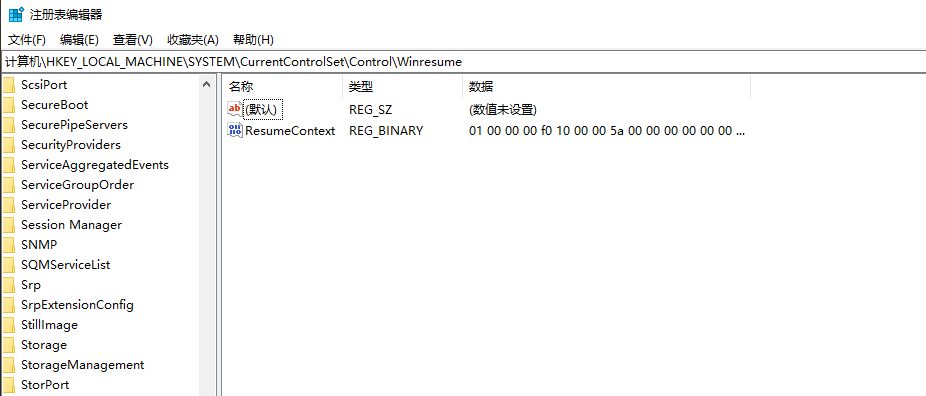 3. Klik kanan folder, klik Kebenaran dan pilih Pilihan Lanjutan.
3. Klik kanan folder, klik Kebenaran dan pilih Pilihan Lanjutan.
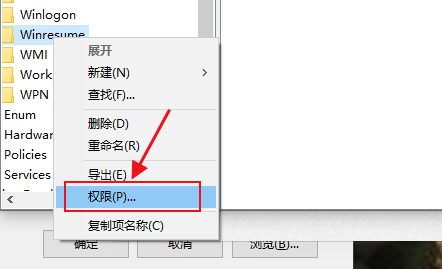
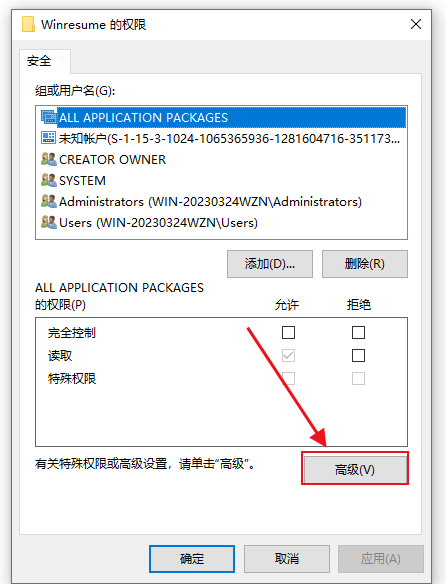 4. Klik untuk menukar.
4. Klik untuk menukar.
5 Masukkan Pentadbir Pada masa ini, kebenaran tertinggi telah ditukar. Anda dapat melihat bahawa kawalan penuh di bawah semua pengguna telah diperiksa.
6 Tekan WIN+R pada masa yang sama sekali lagi, masukkan services.msc dan tekan Enter untuk mengesahkan Cari WINDOWS UPDATE dan klik untuk mendayakan atau melumpuhkannya.
7 Selain itu, kadangkala ia mungkin disebabkan oleh perisian anti-virus pihak ketiga Sebagai contoh, Tinder melindungi komputer daripada mengganggu perisian lain. Jika anda ingin mengubah suai jenis permulaan perkhidmatan, anda boleh mengubah suainya secara langsung pada Huorong--Alat Keselamatan--Pengurusan Item Permulaan--Item Perkhidmatan, yang sama seperti mengubah suai perkhidmatan itu dan membuka perkhidmatan semula; anda boleh mengubah suainya, dan pengubahsuaian selesai Hidupkan tinder sekali lagi.
Atas ialah kandungan terperinci Apakah yang perlu saya lakukan jika perkhidmatan win10 menafikan akses? Bagaimana untuk menyelesaikan akses perkhidmatan win10 dinafikan. Untuk maklumat lanjut, sila ikut artikel berkaitan lain di laman web China PHP!

